Windows intègre un outil de diagnostic intégré, une fonctionnalité existante bien avant l’arrivée de Windows Vista. Cet utilitaire de dépannage est principalement conçu pour résoudre les problèmes liés au matériel et aux périphériques. Il peut, par exemple, réinitialiser une carte réseau ou ajuster les paramètres réseau pour rétablir une connexion perturbée.
Résoudre l’absence du dépannage matériel et périphériques sur Windows 10
Jusqu’à Windows 10, l’outil de résolution des problèmes fonctionnait comme une application unique effectuant des analyses sur l’ensemble des composants matériels. Cependant, avec Windows 10, cette fonctionnalité a été divisée en plusieurs outils plus spécifiques, chacun ciblant un type de matériel particulier. Ces outils ne couvrent pas toutes les capacités de l’ancien utilitaire de résolution des problèmes matériels et périphériques, ce qui peut rendre son utilisation nécessaire. Malheureusement, il n’est plus directement accessible via l’application Paramètres.
Comment accéder à l’outil de dépannage matériel et périphériques
L’outil général de résolution des problèmes matériels et périphériques a été retiré à partir de la version 1809 de Windows 10. Pour l’utiliser sur les versions ultérieures, il faut utiliser le raccourci clavier Win + R pour ouvrir la fenêtre « Exécuter ». Saisissez ensuite la commande suivante dans la zone de texte :
msdt.exe -id DeviceDiagnostic
Appuyez sur la touche Entrée pour lancer l’utilitaire. Laissez l’application analyser votre matériel et rechercher les problèmes de configuration éventuels.
Bien que cette méthode soit conçue pour Windows 10 version 1809 et ultérieures, elle fonctionne également sur les versions précédentes.
Autres outils de dépannage disponibles
Windows 10 offre également plusieurs outils de dépannage spécifiques au matériel. Pour les consulter, ouvrez l’application Paramètres, puis allez dans le groupe « Mise à jour et sécurité ». Dans l’onglet « Dépannage », sélectionnez l’outil qui correspond à votre problème.
Voici une liste des outils de dépannage disponibles :
Connexions Internet
Lecture audio
Imprimantes
Windows Update
Bluetooth
Connexions entrantes
Clavier
Adaptateur de réseau
Alimentation
Compatibilité des programmes
Enregistrement audio
Recherche et indexation
Dossiers partagés
Synthèse vocale
Lecture vidéo
Applications du Windows Store
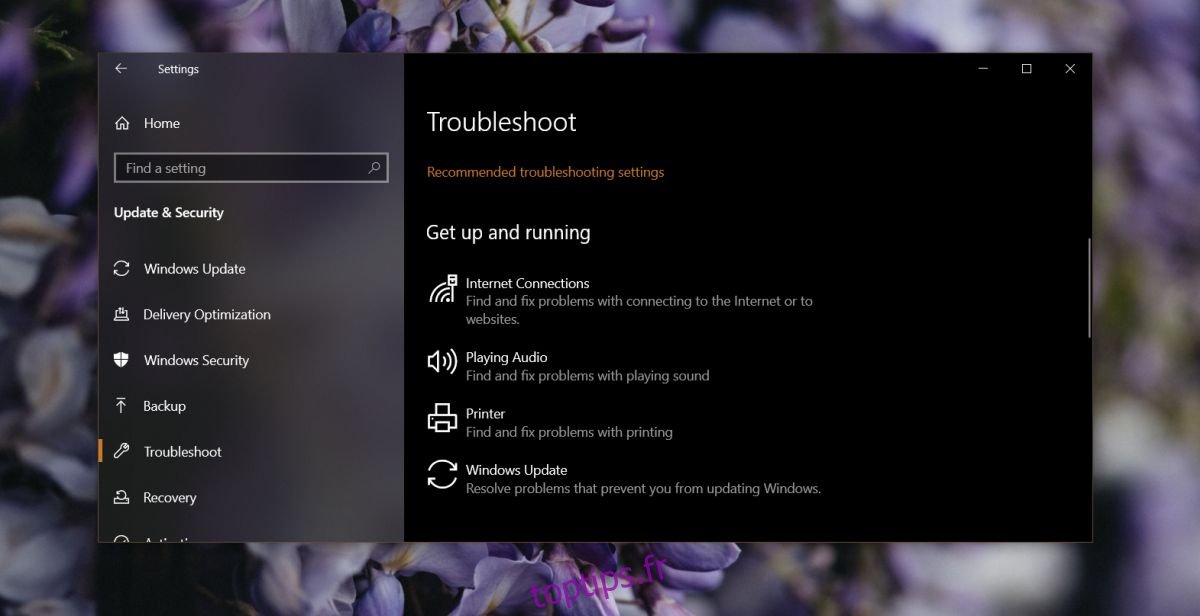
Bien qu’il semble exister des outils pour presque tous les types de matériel, ce n’est pas totalement le cas. Par exemple, il n’y a pas d’outil spécifique pour les webcams. Si vous avez des difficultés avec votre webcam, votre scanner, votre pavé tactile, votre souris ou un périphérique USB, vous ne pourrez pas utiliser les outils mentionnés ci-dessus. Vous devrez alors exécuter l’utilitaire de dépannage général du matériel et des périphériques.
L’utilitaire de résolution des problèmes est conçu pour traiter les problèmes de nature générale, quel que soit l’outil que vous utilisez. Par exemple, en cas de problèmes de connexion réseau, l’outil de dépannage général du matériel et des périphériques pourra effectuer un diagnostic similaire à l’outil de dépannage réseau dédié. Aucun n’est plus performant que l’autre, ce qui signifie que la correction proposée ne sera efficace que dans une certaine mesure. Certains problèmes peuvent dépasser ses capacités et nécessiter d’autres méthodes de résolution.